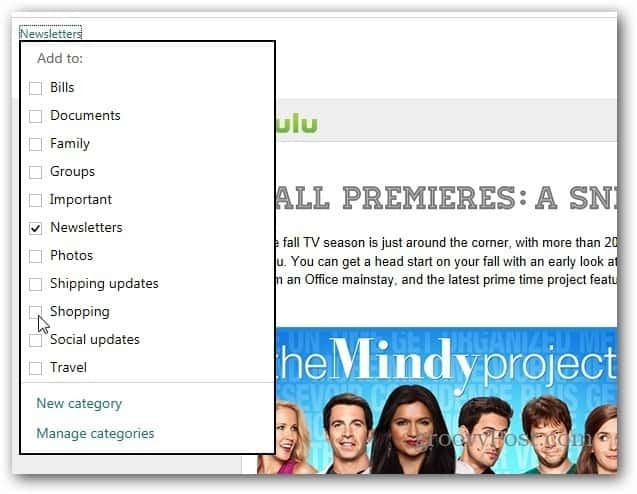Αποσύνδεση εύκολα στα ενημερωτικά δελτία στο Outlook.com
Microsoft Outlook.Com / / March 19, 2020
Τα ενημερωτικά δελτία για τα οποία έχετε εγγραφεί συνδρομητές μπορούν να συσσωρεύσουν γρήγορα τα εισερχόμενά σας. Ένα από τα δροσερά χαρακτηριστικά του Outlook.com είναι ότι σας επιτρέπει να διαγραφείτε εύκολα από αυτά που δεν θέλετε πλέον - χωρίς να περάσετε από μια δύσκολη διαδικασία διαγραφής.
Τα ενημερωτικά δελτία για τα οποία έχετε εγγραφεί συνδρομητές μπορούν να συσσωρεύσουν γρήγορα τα εισερχόμενά σας. Ένα από τα δροσερά χαρακτηριστικά του Outlook.com είναι ότι σας επιτρέπει να διαγραφείτε εύκολα από αυτά που δεν θέλετε πλέον - χωρίς να περάσετε από μια δύσκολη διαδικασία διαγραφής.
Το Outlook.com θα κατηγοριοποιεί αυτόματα τα ενημερωτικά δελτία για εσάς. Αυτό σας επιτρέπει να τα βρείτε γρήγορα και να διαγράψετε αυτά που δεν θέλετε να διαβάσετε. Για παράδειγμα, εδώ έχω ένα από το Hulu Plus. Παρατηρήστε ότι κατηγοριοποιούνται ως ενημερωτικά δελτία - αυτό γίνεται αυτόματα με βάση τη διεύθυνση αποστολέα, δεν έπρεπε να το σημειώσω με το χέρι.
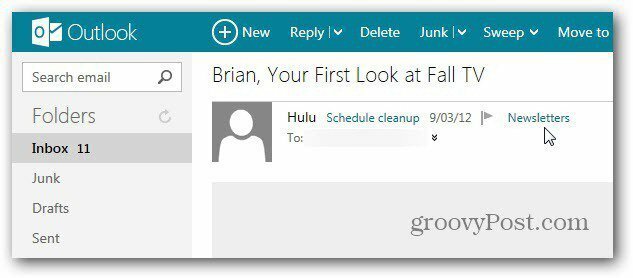
Απλώς κάντε κλικ στην επιλογή Προβολή στο επάνω μέρος και επιλέξτε Ενημερωτικά δελτία για να εμφανίσετε όλα τα μηνύματα ηλεκτρονικού ταχυδρομείου στα ενημερωτικά δελτία σας.
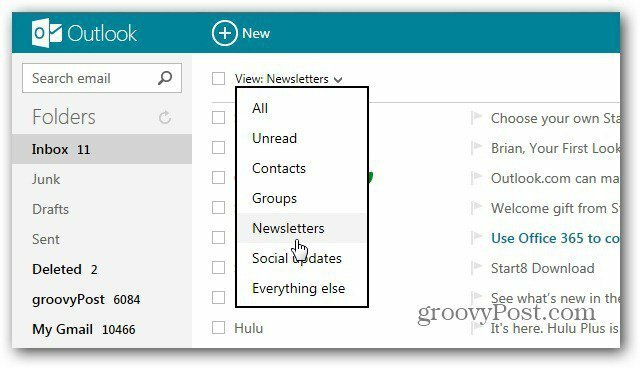
Το Outlook.com θα σας αποσυνδέσει από ενημερωτικά δελτία για λογαριασμό σας με μερικά κλικ. Επισημάνετε το ενημερωτικό δελτίο, κάντε κλικ στην επιλογή Sweep και κάντε κλικ στο Unsubscribe από το μενού.
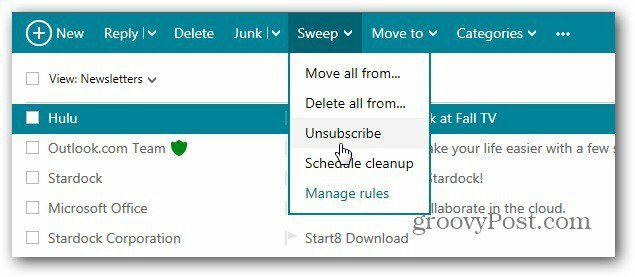
Εμφανίζεται ένα μήνυμα που επιβεβαιώνει ότι θέλετε να σταματήσετε να λαμβάνετε το ενημερωτικό δελτίο. Μπορείτε επίσης να ελέγξετε την επιλογή διαγραφής όλων των άλλων ενημερωτικών δελτίων από τα Εισερχόμενά σας.
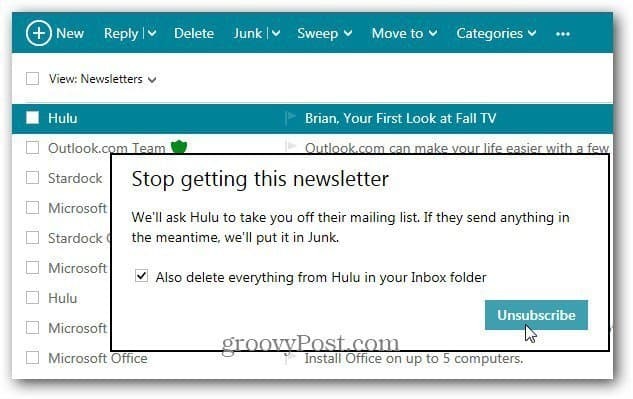
Στη συνέχεια εμφανίζεται ένα μήνυμα επιβεβαίωσης στο κάτω μέρος των Εισερχομένων σας.

Δεδομένου ότι χρησιμοποιώ το Outlook.com, έχει πολύ καλή δουλειά στην κατηγοριοποίηση των ενημερωτικών δελτίων σωστά, αλλά δεν είναι πάντα τέλεια. Εάν λάβετε ένα ενημερωτικό δελτίο ή οποιοδήποτε μήνυμα που κατηγοριοποιείται εσφαλμένα, είναι εύκολο να το αλλάξετε.